So unterrichten Sie einen Online -Kurs
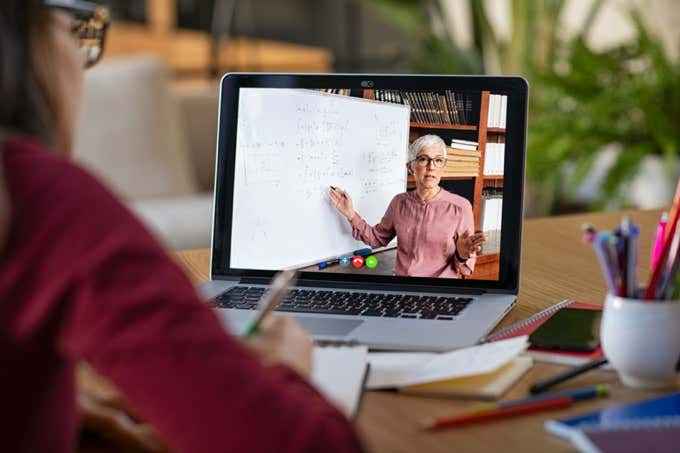
- 4671
- 23
- Marleen Weight
Online -Bildung wird immer beliebter, da mehr Menschen jeden Alters das Internet nutzen, um Kurse zu besuchen.
Unterricht oder ein Online -College -Kurs bietet einen erhöhten Zugang zu Schülern, die nach alternativen Möglichkeiten zum Lernen suchen, aufgrund von Familien- und Arbeitsverpflichtungen.
InhaltsverzeichnisDas Unterrichten remote erfordert Vorbereitung und Wissen, welche Tools verwendet werden sollen und wie sie mit ihnen einen Online -Kurs unterrichten können.

Entwerfen
- Erstellen Sie Kursinhalte einschließlich PowerPoint -Präsentationen und Video -Tutorials
- Unterricht und Vorträge organisieren
- Erstellen Sie ansprechende Aktivitäten und Inhalte
- Rekordvorlesungen
Lehren
- Verwenden Sie Technologie, um die Zusammenarbeit der Schüler und Online -Diskussionen mit Tools wie Skype, Zoom, Google Classroom oder der Software, die Sie verwenden, zu verbessern
- Sehen Sie Ihre Schüler zur Verfügung und verbinden Sie sich mit Ihren Schülern
- Förderung der Interaktion der Schüler
- Halten Sie regelmäßig geplante Diskussionen sowie Fragen und Antwortsitzungen ab
Geben Sie Ihren Lehrplan und Ihre Kursmaterialien den Schülern vor, bevor der Kurs beginnt. Erlauben Sie ihnen zu sehen.
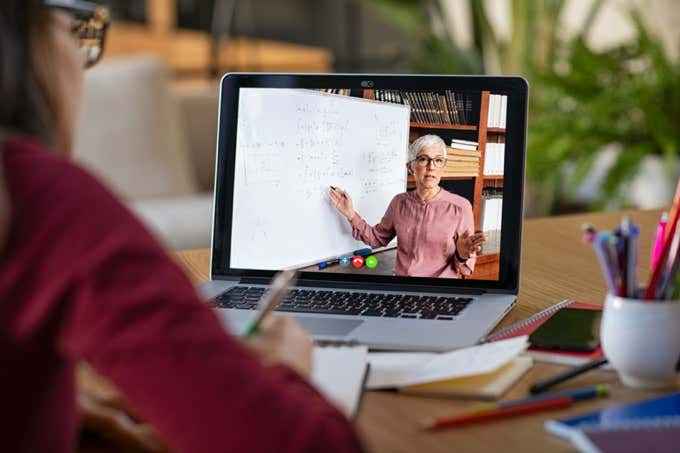
Werkzeuge, Geräte und Software
Sie müssen einen zuverlässigen Computer und eine starke Internetverbindung haben. Wenn es um Technologie geht, gibt es viele Möglichkeiten zur Auswahl.
Denken Sie daran, dass die von Ihnen ausgewählten LMs einige der unten aufgeführten Drittanbieter-Tools enthalten können.
- Videokonferenzen (Zoom, Google -Hangouts oder Skype)
- Online -Zusammenarbeit (Google Docs, Padlet oder Scribblar)
- Präsentation (PowerPoint, Google Slides oder Prezi)
- Dateifreigabeplattformen (Google Drive, Dropbox oder Opendrive)
- Testen und Einstufen (Google Forms, Survey Monkey oder Kahoot)
- Screencapture-Software (Screencast-o-Matic, Jing oder Camtasia)
Screencapture -Software
Screencapture -Software ist unerlässlich, wenn Sie Online -Kurse erstellen. Es ermöglicht Ihnen, Ihren Schülern zu zeigen, was Sie auf Ihrem Bildschirm tun.
Screencast-o-matic ist eine der robustesten und kostenlosen oder preisgünstigsten Bildschirmeerfassungswerkzeuge auf dem Markt.
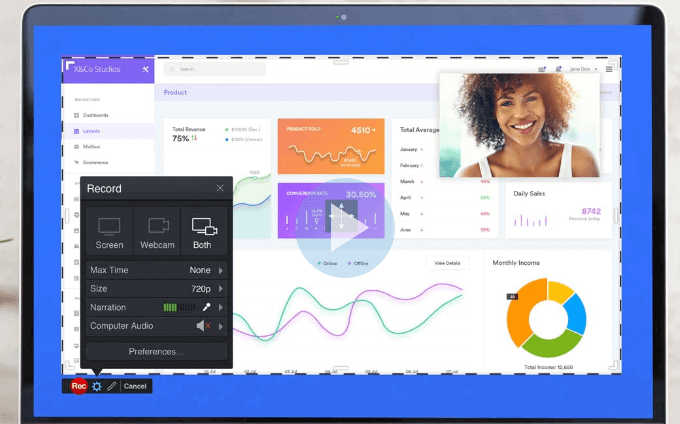
Mit der kostenlosen Version können Sie:
- Notieren Sie die Webcam oder den Bildschirm
- Trimmaufnahmen
- Speichern Sie Ihren Desktop
- Teilen Sie Facebook, Twitter oder Google Klassenzimmer
- Aufzeichnen Sie Vollbild oder Fenster
- Bildunterschriften hinzufügen
- Zoomen während der Aufnahme
- Wählen Sie aus 30 Musik -Tracks, die Sie Ihrem Video hinzufügen können
- Veröffentlichen Sie zu Screencast-o-Matic und YouTube
Zwei aktualisierte Versionen bieten verbesserte Funktionen wie Bearbeitung und Branding. Die Deluxe -Option kostet $ 1.65/Monat (jährlich in Rechnung gestellt) und die Premier -Version kostet 4 US -Dollar.00/Monat (jährlich in Rechnung gestellt). Dieses Produkt ist nicht nur zu vernünftigem Preis, sondern es ist auch sehr einfach zu bedienen.
Um die kostenlose Version zu verwenden Starten Sie kostenlos auf der Aufnahme.
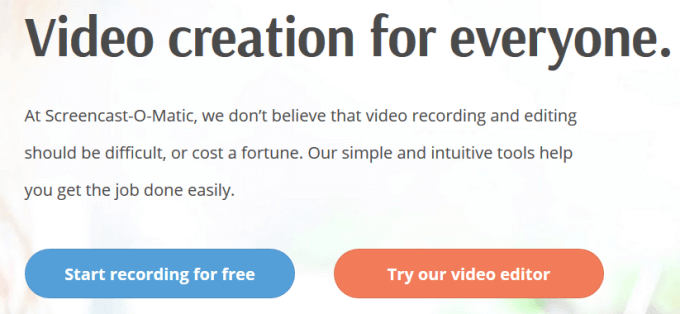
Dadurch werden Sie zur Bildschirmrekorderseite gelangen.
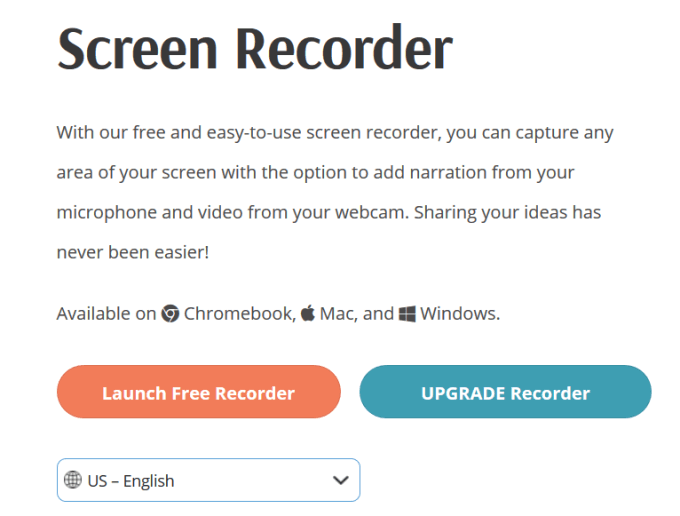
Klicken Sie auf die Schaltfläche Orange, um den kostenlosen Rekorder zu starten. Über der Schaltfläche wird ein kleines Feld angezeigt.
Die Startanwendung wird in einem Popup-Fenster geöffnet.
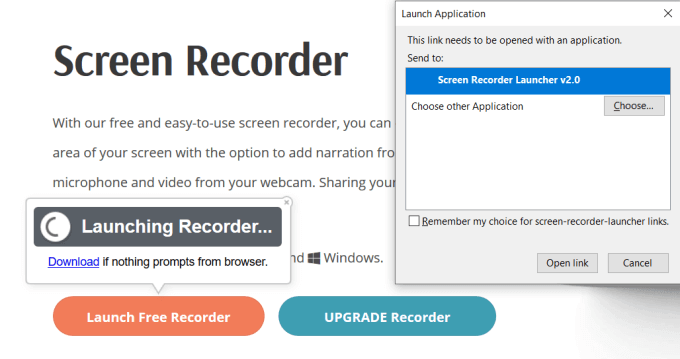
Klicken Verbindung öffnen Und Sie werden den Rekorder auf Ihrem Bildschirm sehen.
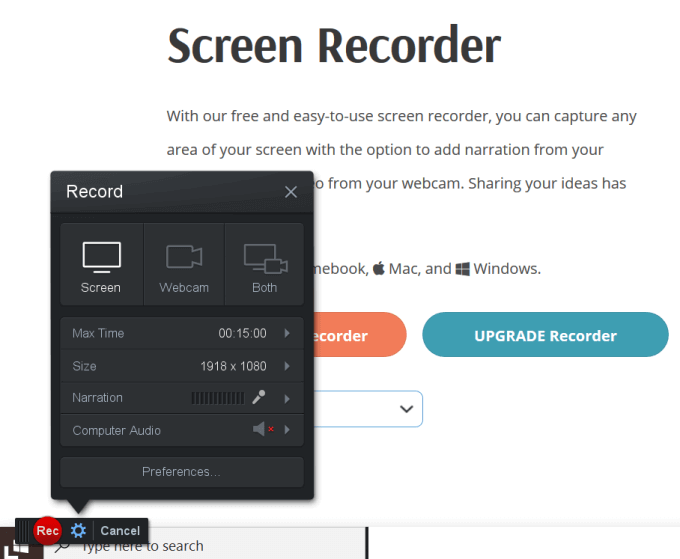
Im Plattenbox, Wählen Sie, um Ihren Bildschirm, Ihren Webcam oder beides aufzunehmen. Die maximale Aufnahmezeit für die kostenlose Version beträgt 15 Minuten. Wenn Sie ein längeres Video erstellen müssen, können Sie ein Upgrade durch Klicken auf den blauen Link.
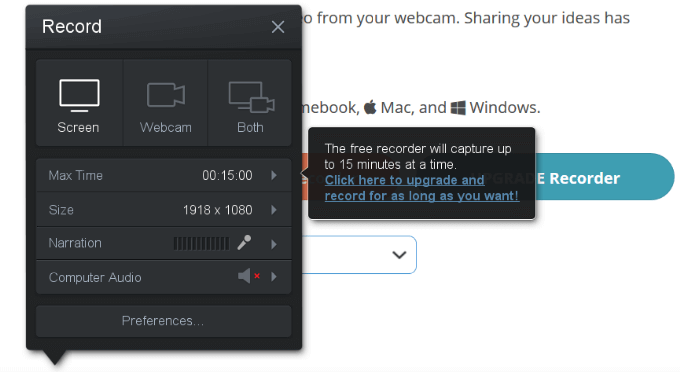
Wählen Sie die Videogröße für Ihre Aufzeichnung aus den Optionen aus oder verwenden Sie die Auf- und Ab -Pfeile.
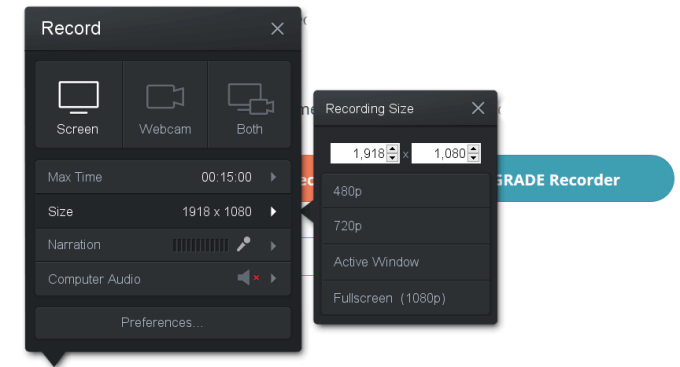
Sie können auch die Größe des Videos einstellen, indem Sie die Seiten oder die Ecke des Aufnahmfensters ziehen.

Der Erzählung Die Einstellung zeigt, dass die Standardmikrofone Screencast-o-matic automatisch wie auf Ihrem Computer installiert erkannt werden.
Computer Audio Für die kostenlose Version erfasst nur Ihre sprechende Erzählung. Wenn Sie zusätzliche Hintergrundgeräusche von Ihrem Computer aufnehmen möchten, müssen Sie ein Upgrade durchführen.
Klicke auf Vorlieben Um Ihre Einstellungen zu personalisieren.
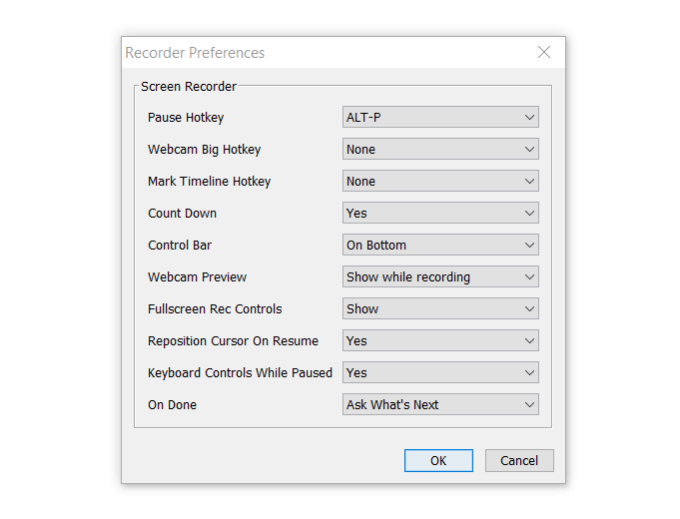
Wenn Sie bereit sind, aufzunehmen, klicken Sie auf die rote Taste. Sie werden einen 3-Sekunden-Countdown bemerken.

Der Rahmen, an dem Sie den Bildschirm aufnehmen, wird von einer gepunkteten schwarzen Linie zu einem roten Wendel.
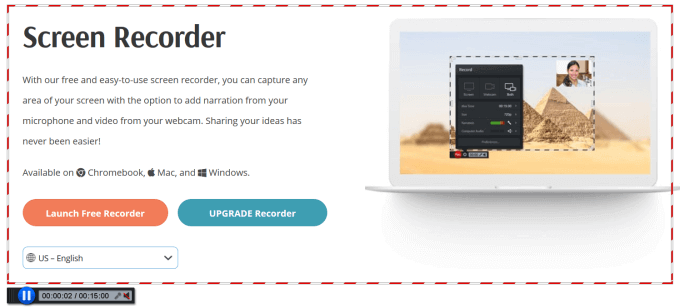
Wenn Sie sich auf einen anderen Teil Ihres Bildschirms konzentrieren möchten, klicken Sie auf Pause, verschieben Sie den Videoband und klicken Sie auf Aufzeichnen wieder weitermachen.
Wenn Sie fertig sind, klicken Sie auf die Aufzeichnung Erledigt. Screencast-o-matic wird Sie zum Videomanager weiterleiten.
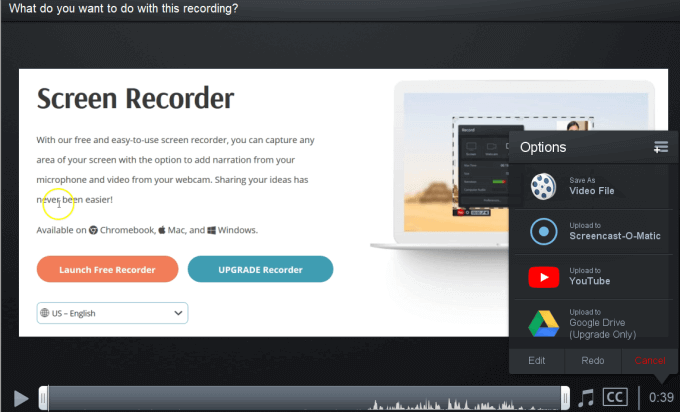
Mit dem kostenlosen Rekorder können Sie den Start oder Ende Ihres Videos abschneiden, indem Sie die Balken unten auf die gewünschte Länge ziehen.

Die Bearbeitungsfunktion ist nur in der aktualisierten Version erhältlich. Weitere Optionen, auf die Sie in der kostenlosen Version zugreifen können, sind:
- Wiederholen: Löschen und von vorne beginnen
- Stornieren Sie die Aufzeichnung und löschen Sie sie
- Fügen Sie Ihren Videos während des Veröffentlichungsprozesses Bildunterschriften hinzu, indem Sie eine Bildunterschriftendatei hochladen
- Speichern und veröffentlichen
- Speichern Sie als Videodatei auf Ihrem Computer (MP4, AVI oder FLV)
- Laden Sie direkt auf YouTube hoch, sobald Sie Ihr Konto verbinden
- Speichern Sie auf dem Screencast-o-Matic-Hosting-Dienste in Ihrem Konto und erhalten Sie einen Link, um Ihre Aufzeichnung zu teilen
Plattformen, um Ihre Online -Kurse zu hosten
Online -Kursplattformen sind Arten von Lernmanagementsystemen (LMS), die den Benutzern Zugriff auf digitale Klassen ermöglichen.
Suchen Sie bei der Auswahl der besten Plattform für das Unterrichten von Online -Kursen nach einem LMS, das sich gut in andere Tools integriert, die Sie verwenden.
Sie möchten in der Lage sein, Kursinhalte zu erstellen, sie effizient zu organisieren und an Ihre Schüler zu liefern. Im Folgenden finden Sie einige der beliebtesten Online -Kursplattformen.
Denken
Thinkific ist eine robuste All-in-One-Plattform mit Funktionen wie E-Mail-Marketing-Tools, Integration der Mitgliedschaftswebsite und hervorragender Kundensupport.
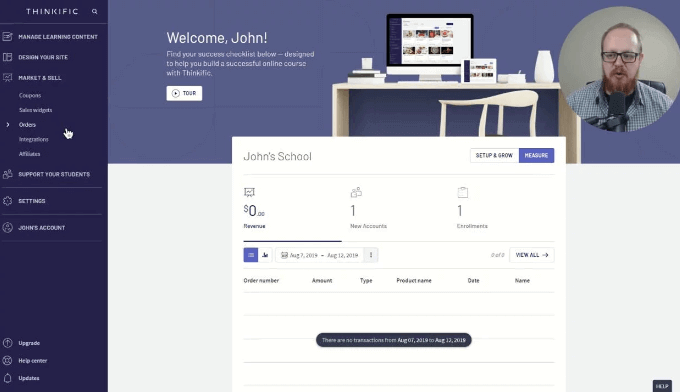
Weitere Funktionen sind:
- Fügen Sie mehrere Inhaltstypen hinzu, einschließlich Text, PDFs, Videos, Quiz und Umfragen
- Liefern Sie Inhalte über den eingebauten Kursspieler
- Erstellen Sie ein Community -Forum
- Zertifikate ausgeben
- Erstellen Sie einen Online -Kurs und Lernpfade
- Passen Sie das Erscheinungsbild mit seinem Drag & Drop -Editor an
Lehrbar
Lachbar ist für Anfänger gut geeignet und eine hervorragende Unterrichtsplattform für Online-Kurse.
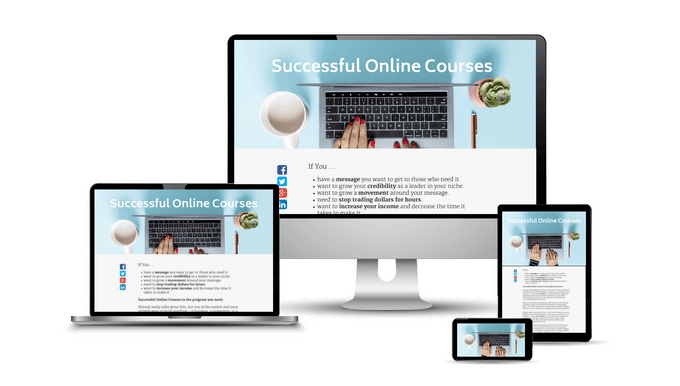
Sie können Ihre Inhalte einfach hochladen, das Erscheinungsbild Ihres Online -Klassenzimmers anpassen und mit Ihren Schülern in Kontakt treten.
Udemy
Udemy ist eine der beliebtesten Online -Kursplattformen.
Es bietet ein Lehrer -Support -Team, mit dem Sie lernen können, wie Sie einen Online -Kurs vorbereiten. Dies schließt ein Ressourcenzentrum, eine Peer-to-Peer-Support-Gruppe und eine Community anderer Online-Lehrer ein.
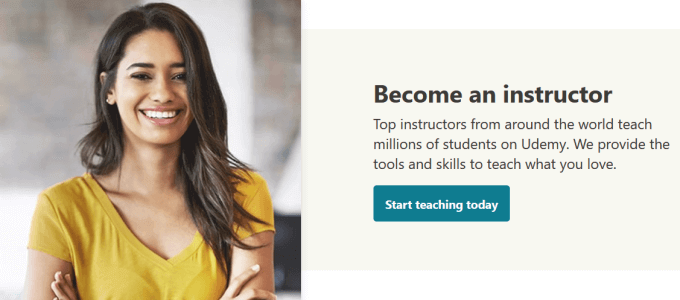
Es gibt auch mehrere kostenlose und Open-Source-LMS-Plattformen für den Online-Unterricht und eine Reihe hochwertiger E-Learning-Apps für Kinder. Das Erlernen des Unterrichts eines Online -Kurses ist wie oben beschrieben ein facettenreicher Prozess. Es ist viel mehr als nur ein Webinar zu einer Website hinzuzufügen.
Die Bereitstellung von Qualitätskursen umfasst das Festlegen klarer Ziele und Ziele, die Verwendung der richtigen Technologie, die soliden Unterrichtsstrategien, das Engagement der Schüler und die Einbeziehung relevanter Materialien, die Ihre Ziele unterstützen.
- « So verwenden Sie Google Backup und synchronisiert, um Ihre Festplatte zu sichern
- Was ist nat, wie funktioniert es und warum wird es verwendet?? »

